联想笔记本移动电源充电方法是什么?正确步骤介绍。
20
2025-03-23
随着科技的快速发展,笔记本电脑已经成为我们日常生活中不可或缺的工具之一。联想作为全球知名的电脑品牌,深受广大用户的青睐。在日常使用中,有时候我们可能需要进入BIOS进行一些底层设置,但并不是每位用户都清楚具体的步骤。本文将详细指导联想笔记本进入BIOS的步骤,帮助用户轻松掌握这一重要技能。
在介绍进入BIOS的步骤之前,有必要先了解一下BIOS是什么。BIOS,全称BasicInputOutputSystem,中文翻译为基本输入输出系统,它是安装在计算机主板上的一块ROM芯片,保存着计算机最重要的基本输入输出程序和系统设置信息。通过进入BIOS,我们可以对硬件进行一些初级的配置和管理。
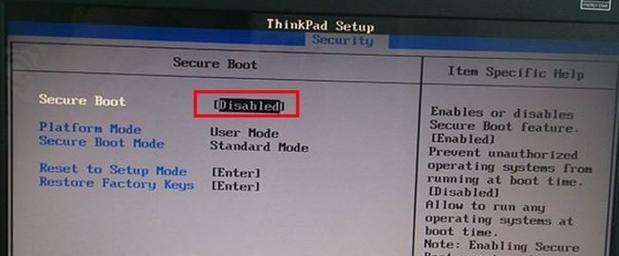
准备工作
在开始之前,请确保你的联想笔记本电量充足,或连接了电源适配器。因为BIOS是操作系统加载前的界面,如果在操作过程中笔记本电量耗尽,可能会导致数据丢失或其他问题。
进入BIOS的步骤
1.启动联想笔记本:
打开联想笔记本电源,启动计算机。
2.观察启动画面:
在屏幕左下角或右下角会出现提示,告诉你如何进入BIOS设置。通常会显示“Press[EnterKey]toenterSetup”或者“Press[F2]toenterSetup”等信息。这个提示会在屏幕上一闪而过,所以要保持警惕,仔细观察。
3.按指定键进入BIOS:
当看到上述提示信息时,立即按下屏幕提示的键。对于联想笔记本,通常是F2键(也可能是其他键,如F1、Del等,取决于具体的笔记本型号)。如果错过提示,你需要重启电脑并尝试再次观察启动画面。
4.成功进入BIOS界面:
按下指定键后,你的电脑将进入BIOS设置界面。在这里,你可以看到关于硬件的各种信息,并进行相应的设置。例如调整启动顺序、修改系统时间、检查硬件健康状态等。

成功进入BIOS后,用户会见到一个蓝色背景的界面,这里列出了与计算机硬件配置相关的众多选项。请谨慎操作,因为不恰当的设置可能会导致系统不稳定或其他问题。
常用BIOS功能介绍
启动设置(Boot):在这里,用户可以设置计算机的启动顺序,比如从USB设备、硬盘或者CD/DVD驱动器启动。
安全设置(Security):允许用户设置BIOS密码、管理启动密码等。
硬件监控(HardwareMonitoring):查看各硬件组件的运行状态和温度等信息。
系统信息(SystemInformation):查看电脑的基本系统信息。
常见问题与解决方法
如果在尝试进入BIOS时遇到了问题,比如无法通过指定键进入,那么可能是BIOS设置中的启动顺序问题,或者键盘在BIOS界面中无法响应。这种情况下,可以尝试重新启动电脑并多次尝试按下进入BIOS的按键,或者检查键盘是否正常工作。
若键盘在BIOS界面中无法输入,可能是因为部分联想笔记本BIOS设置了特定的键盘配置。此时,可以尝试查看BIOS的帮助信息或者在启动画面提示中查找是否有其他特定的键盘指令。

在完成了所有必要的设置后,可以通过以下几种方式退出BIOS:
保存并退出:在BIOS界面找到“Exit”选项,选择“SaveChangesandExit”,保存设置后重启电脑。
不保存退出:如果不想保存更改,选择“ExitWithoutSaving”,直接退出BIOS界面,不进行任何保存操作。
通过本文的介绍,相信用户已经能够清楚地知道如何进想笔记本的BIOS并进行相关操作。请记得在操作BIOS时要格外小心,以免造成不必要的麻烦。如果还有其他疑问,欢迎进一步咨询。
版权声明:本文内容由互联网用户自发贡献,该文观点仅代表作者本人。本站仅提供信息存储空间服务,不拥有所有权,不承担相关法律责任。如发现本站有涉嫌抄袭侵权/违法违规的内容, 请发送邮件至 3561739510@qq.com 举报,一经查实,本站将立刻删除。